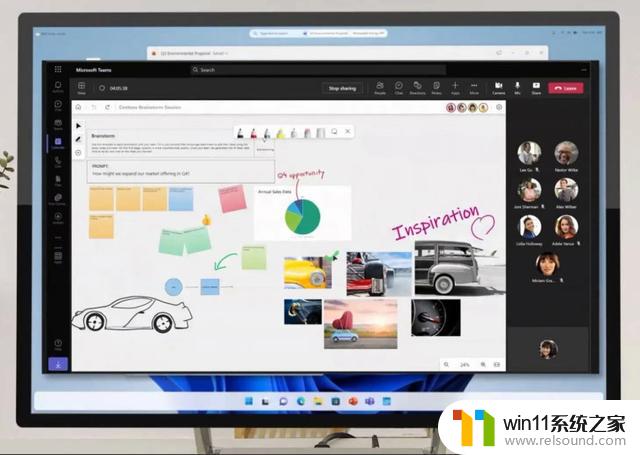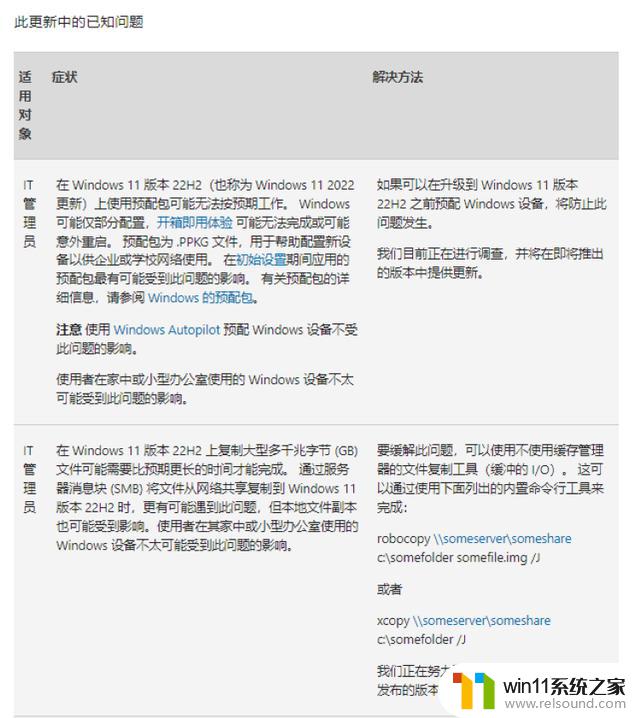win11任务栏玩游戏显示 Win11玩游戏时任务栏弹出怎么解决
更新时间:2024-03-21 17:53:03作者:relsound
Win11作为微软最新发布的操作系统,带来了许多令人期待的新功能和改进,一些用户在玩游戏时遇到了一个令人困扰的问题:任务栏突然弹出,打断了游戏体验。这个问题无疑让许多玩家感到头疼,但幸运的是,我们可以采取一些简单的解决方法来解决这个问题。在本文中我们将探讨如何解决Win11玩游戏时任务栏弹出的问题,让您能够畅快地享受游戏乐趣。
Win11玩游戏弹出任务栏的解决方法
方法一
1、游戏全屏时弹出任务栏可能是有程序启动了。
2、一般来说是一些软件的弹窗广告,也可能是系统弹窗提示。
3、如果是系统弹窗,可以尝试打开“控制面板”。
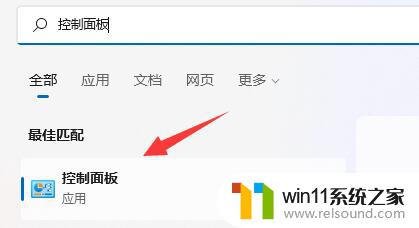
4、然后进入控制面板的“系统和安全”。
5、再点击安全和维护下的“更改用户账户控制设置”。
6、最后将左边的滑块移动到“从不通知”就可以了。
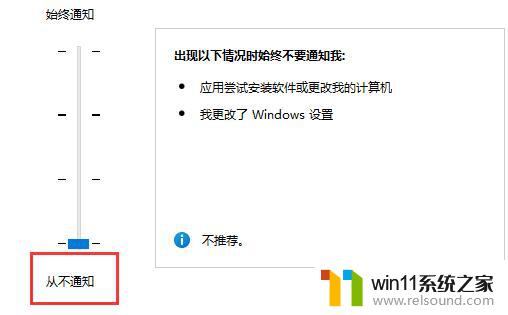
方法二
1、如果是软件弹窗导致的。
2、那么可以尝试在打开游戏前,结束所有其他后台应用程序。
以上就是Win11任务栏玩游戏显示的全部内容,如果有不清楚的地方,可以按照以上方法进行操作,希望能够帮助到大家。